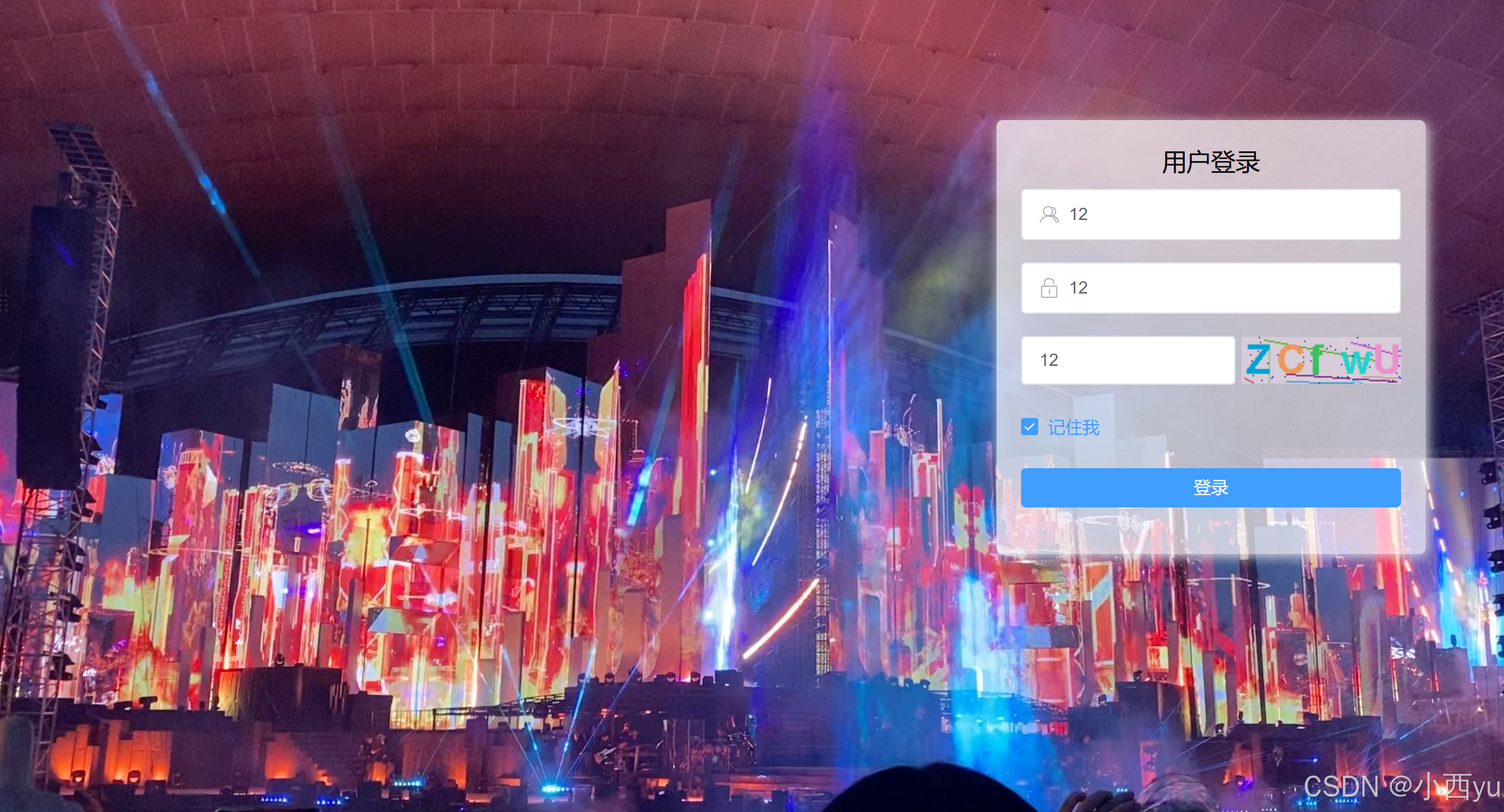博客前端项目学习day01
这里写自定义目录标题
- 登录
- 创建项目
- 配置环境变量,方便使用
- 登录页面
- 验证码
- 登陆表单
在VScode上写前端,采用vue3。
登录
创建项目
- 检查node版本
node -v

- 创建一个新的项目
npm init vite@latest blog-front-admin
中间会弹出询问是否要安装包,选择“y”即可。然后依次选择Vue和JavaScript。

ps:刚刚我的位置建错了,我换了一个位置重新建。
- 按照提示,进入项目,安装依赖并运行项目
cd blog-front-admin
npm install
npm run dev


- 删减得到一个干净的APP.vue

- 在src文件下新建路由文件,并安装路由包
npm install vue-router@4 --save
- 在src文件下新建视图文件,然后在视图文件下新建Index.vue,并简单写点东西,写的时候输入“vue”,然后选择vue3,它会自动填充vue3模板。
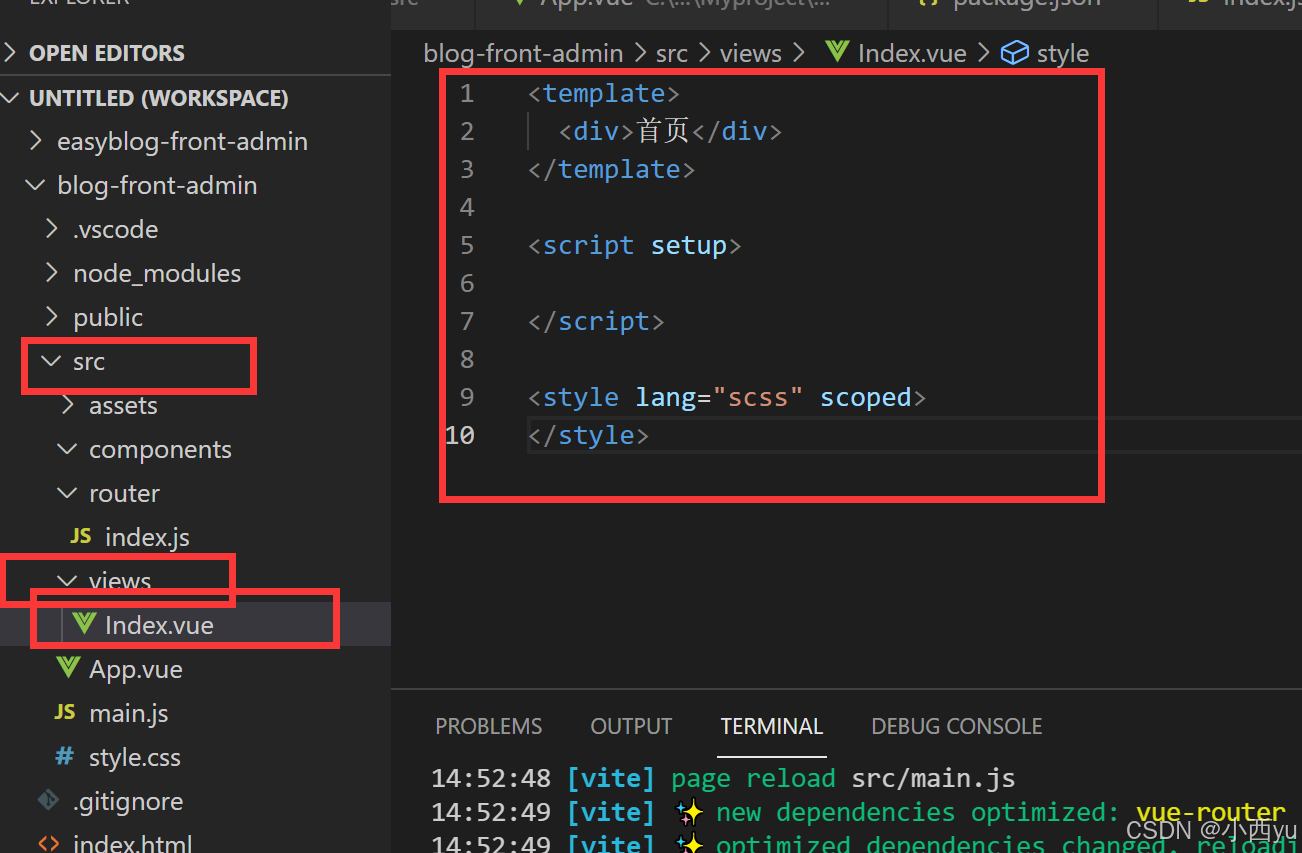
- 在router里面新建index.js文件,并补充完整简单的路由信息
import {createRouter,createWebHistory} from 'vue-router'
const routes =[{name:'首页',path:'/index',component:() => import('../views/Index.vue'),}
];const router = createRouter({routes,history:createWebHistory(),
})export default router
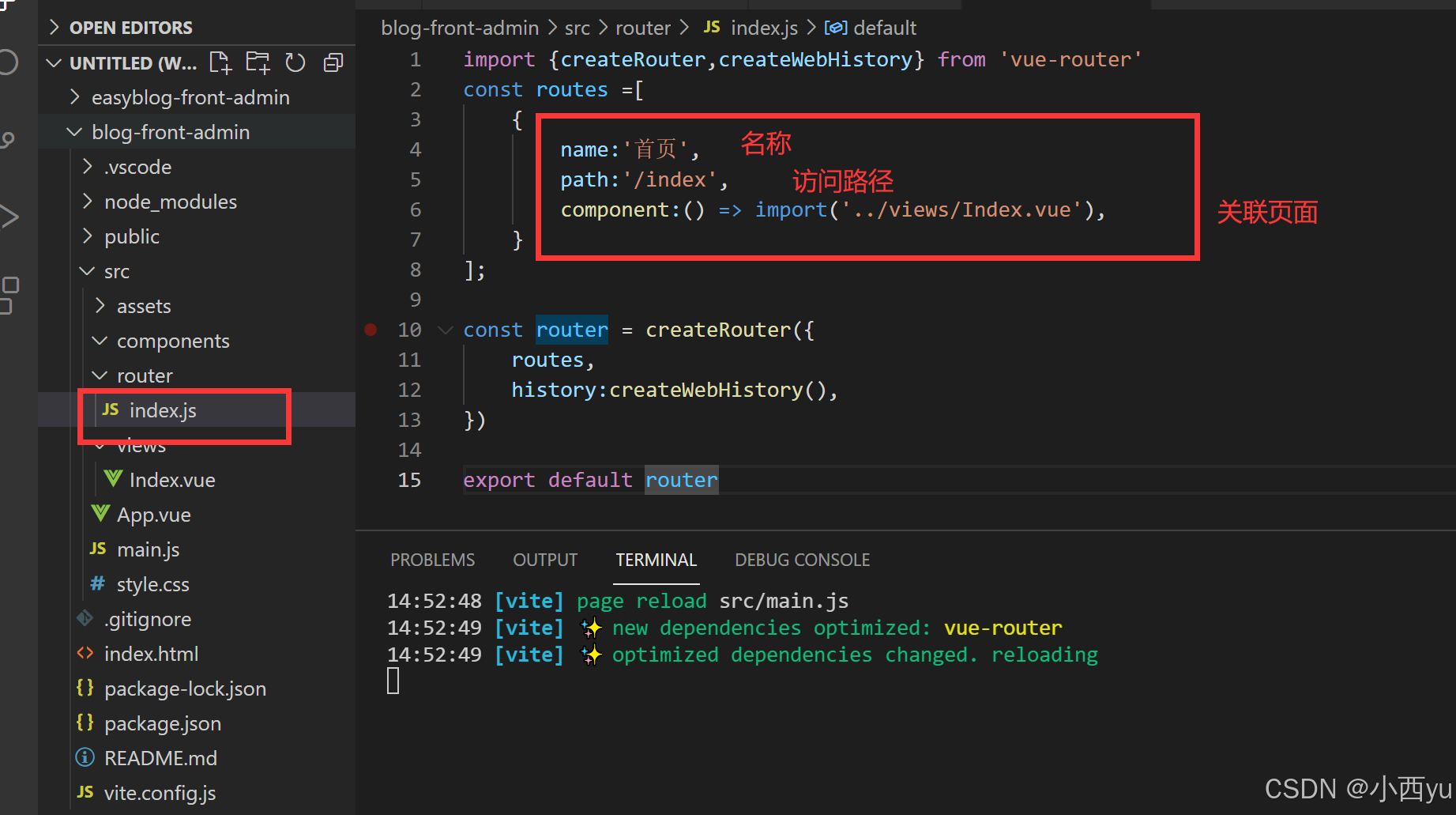
- 在main.js里面引用router,在App.vue里面加入路由
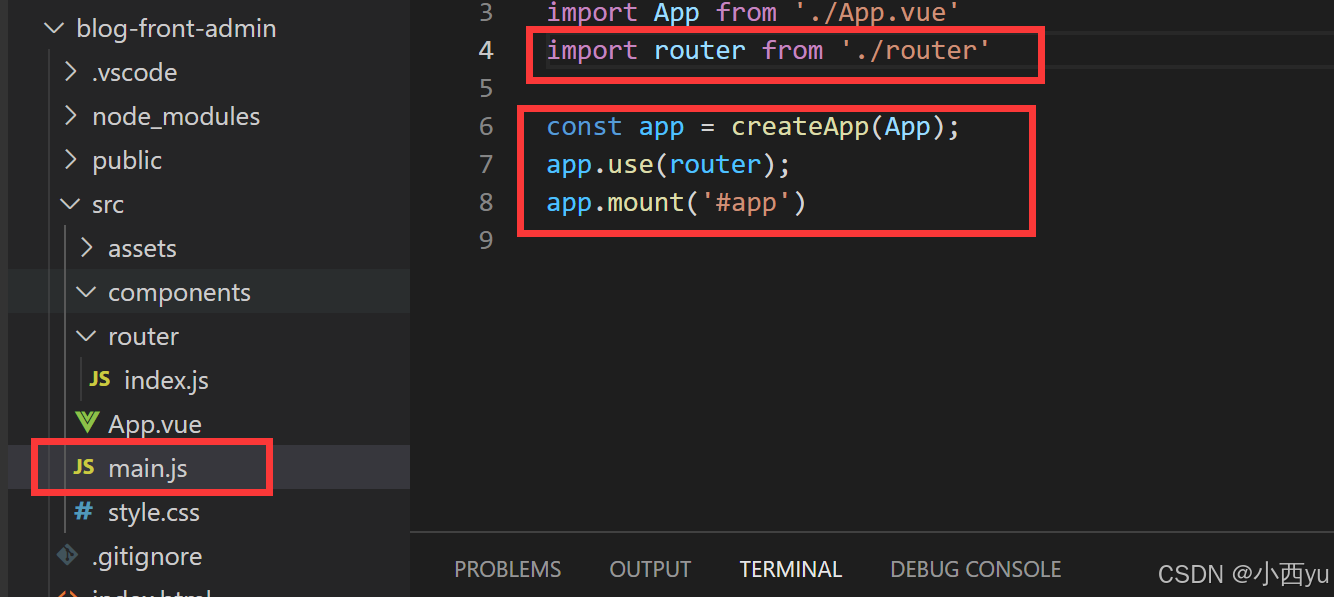
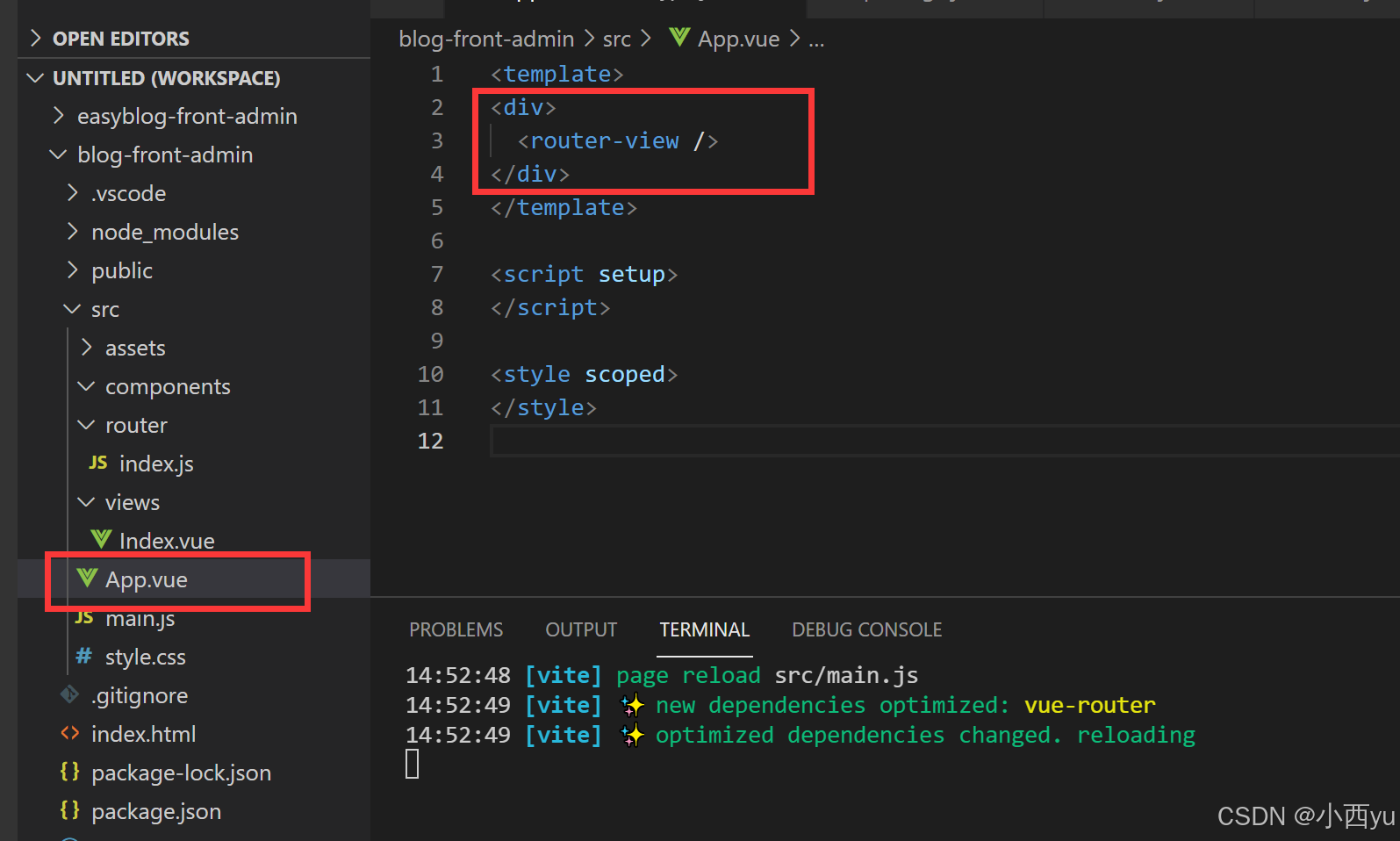
- 运行结果。

配置环境变量,方便使用
- 配置代理路径,方便使用后端路径
server:{hmr:true,port:3001,proxy:{'/api':{target:"http://localhost:8081/",//目标代理接口地址secure:false,changeOrigin:true,//开启代理,在本地创建一个虚拟服务端pathRewrite:{'^/api':'/api',},},},},
- 配置本项目路径,方便引用
resolve:{//配置路径别名alias: {'@':path.resolve(__dirname,'./src'),},},
安装路径依赖,并使用
npm install path --save
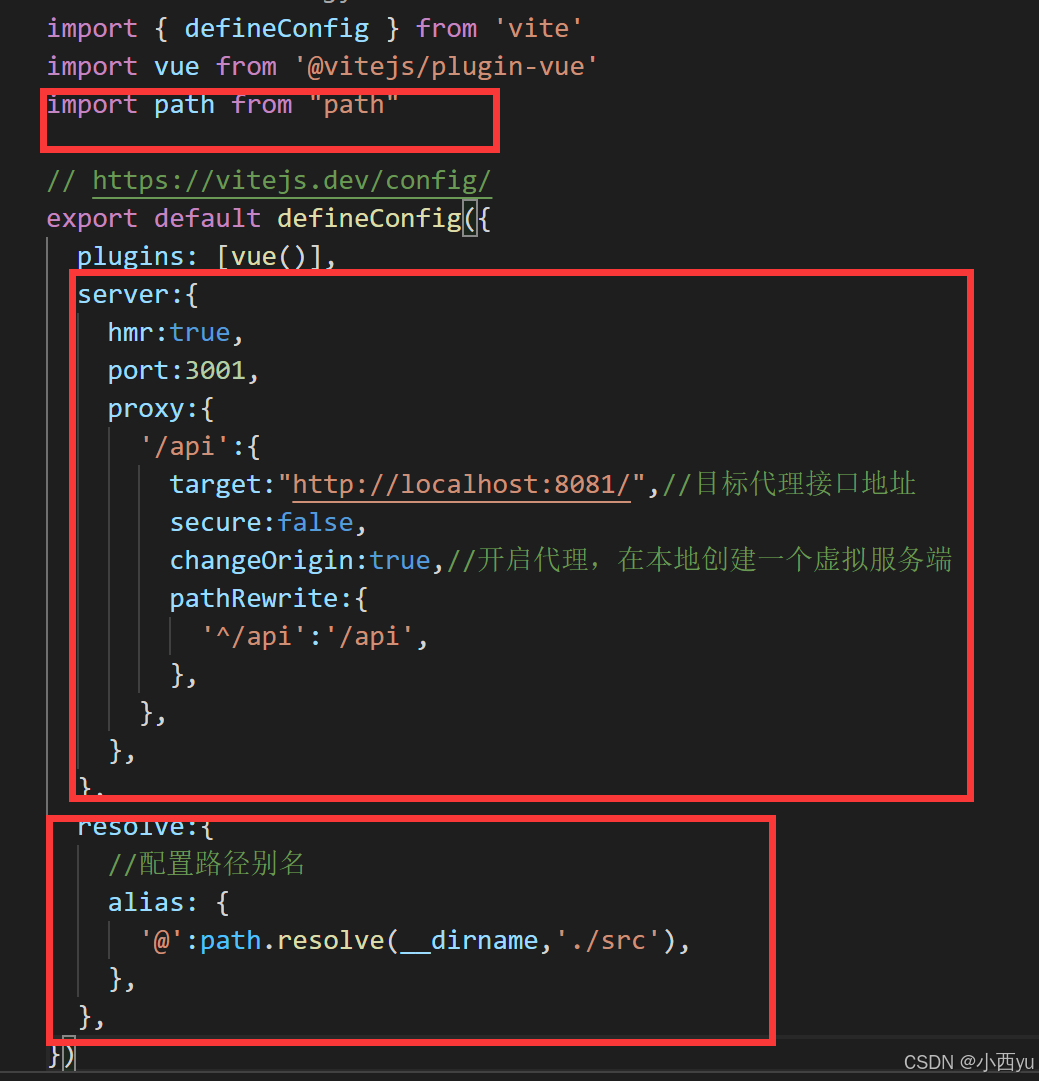
- 根据配置,前面的代码做出相应修改

- 运行,此时的路径端口变成了修改后的3001

登录页面
- 安装element-plus依赖,并在main.js里面引入
npm install element-plus --save
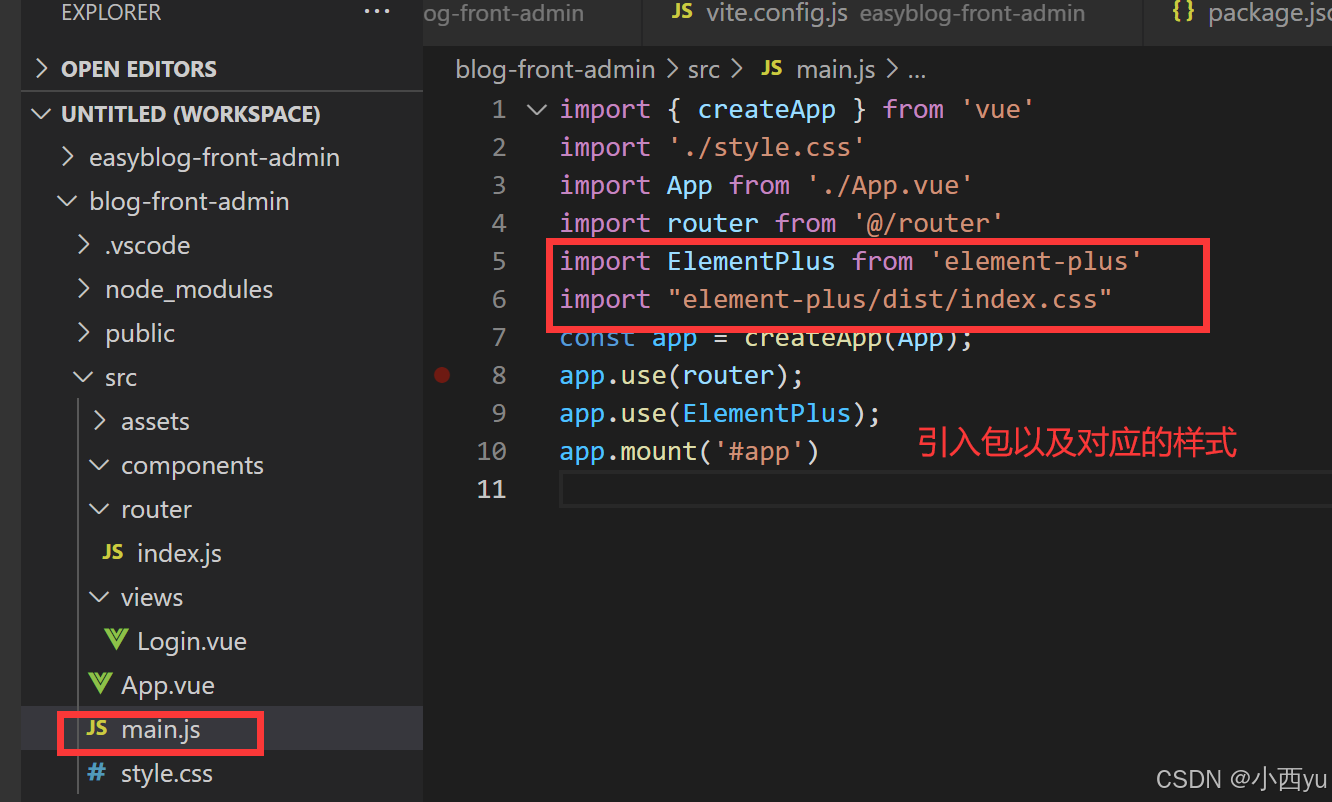
ps:要做登录页,那就把之前的Index.vue改为Login.vue,以及修改路由。

- 在Login.vue里面试用element-plus
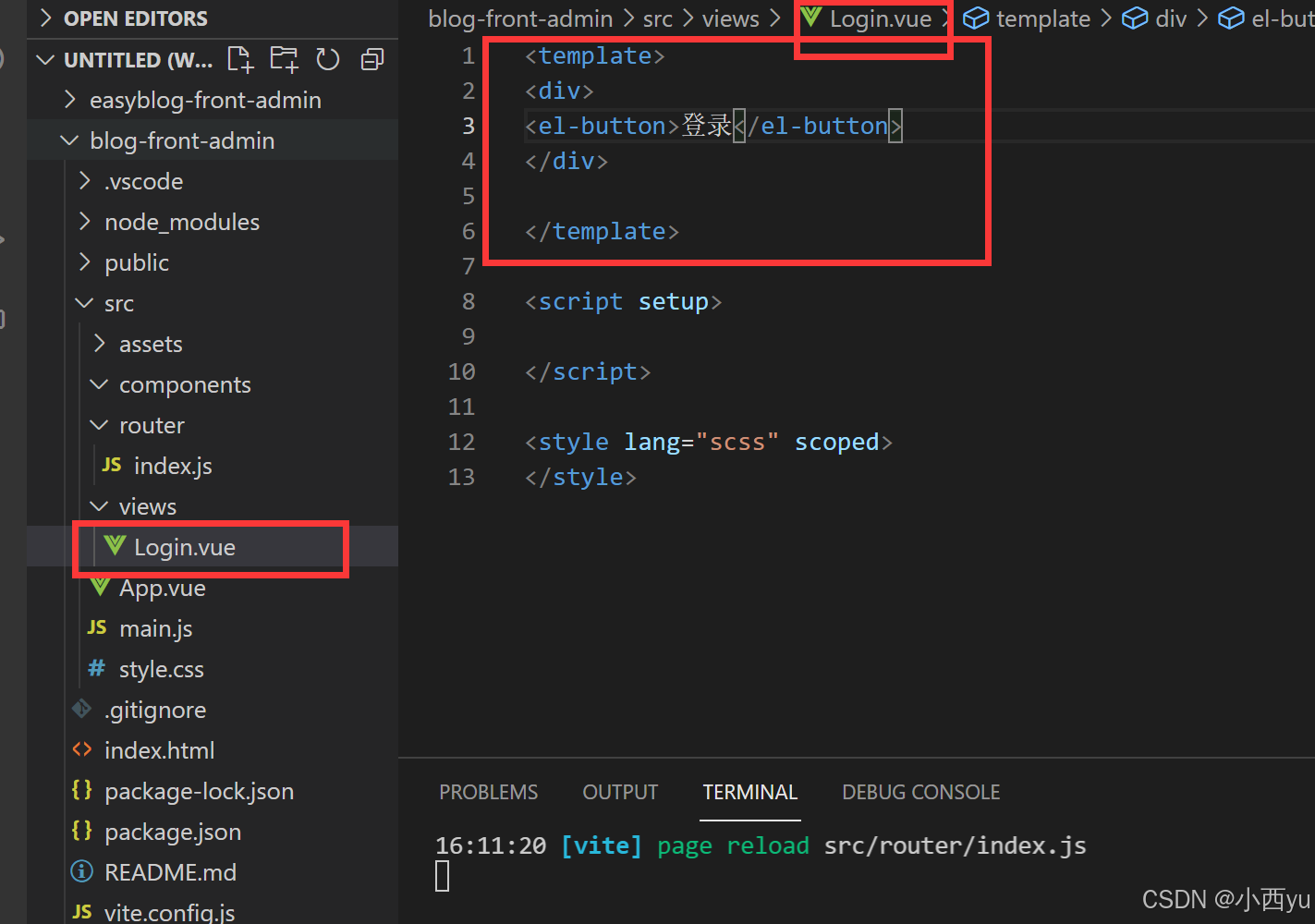
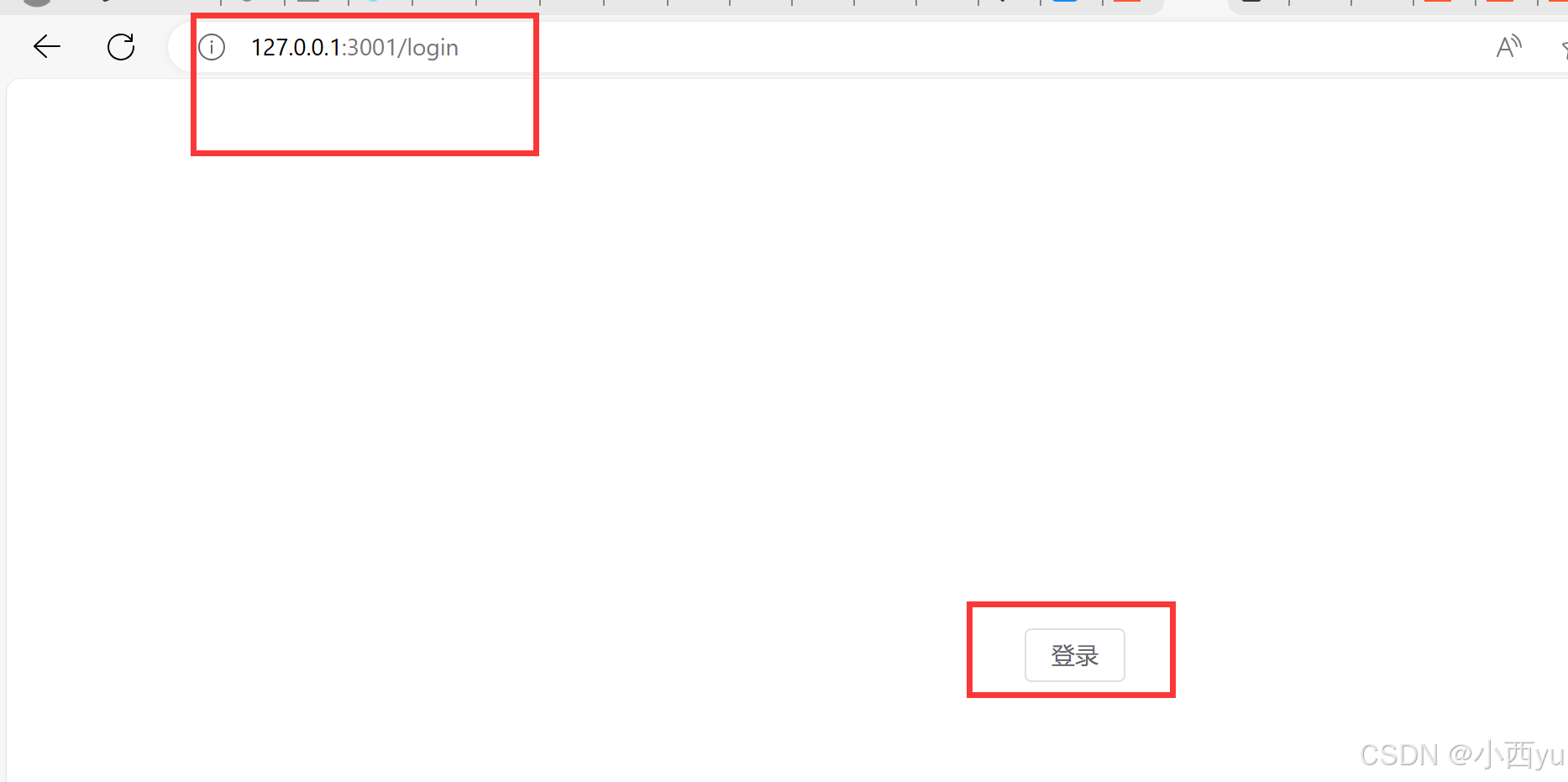
- 设置登陆背景,安装相关依赖,
npm install sass --save
npm install sass-loader --save
然后设置背景图片,注意把style.css里面的内容都清空,添加简单的内容,不然会有影响。对于height,不知道为什么使用“height:100%”就不对。

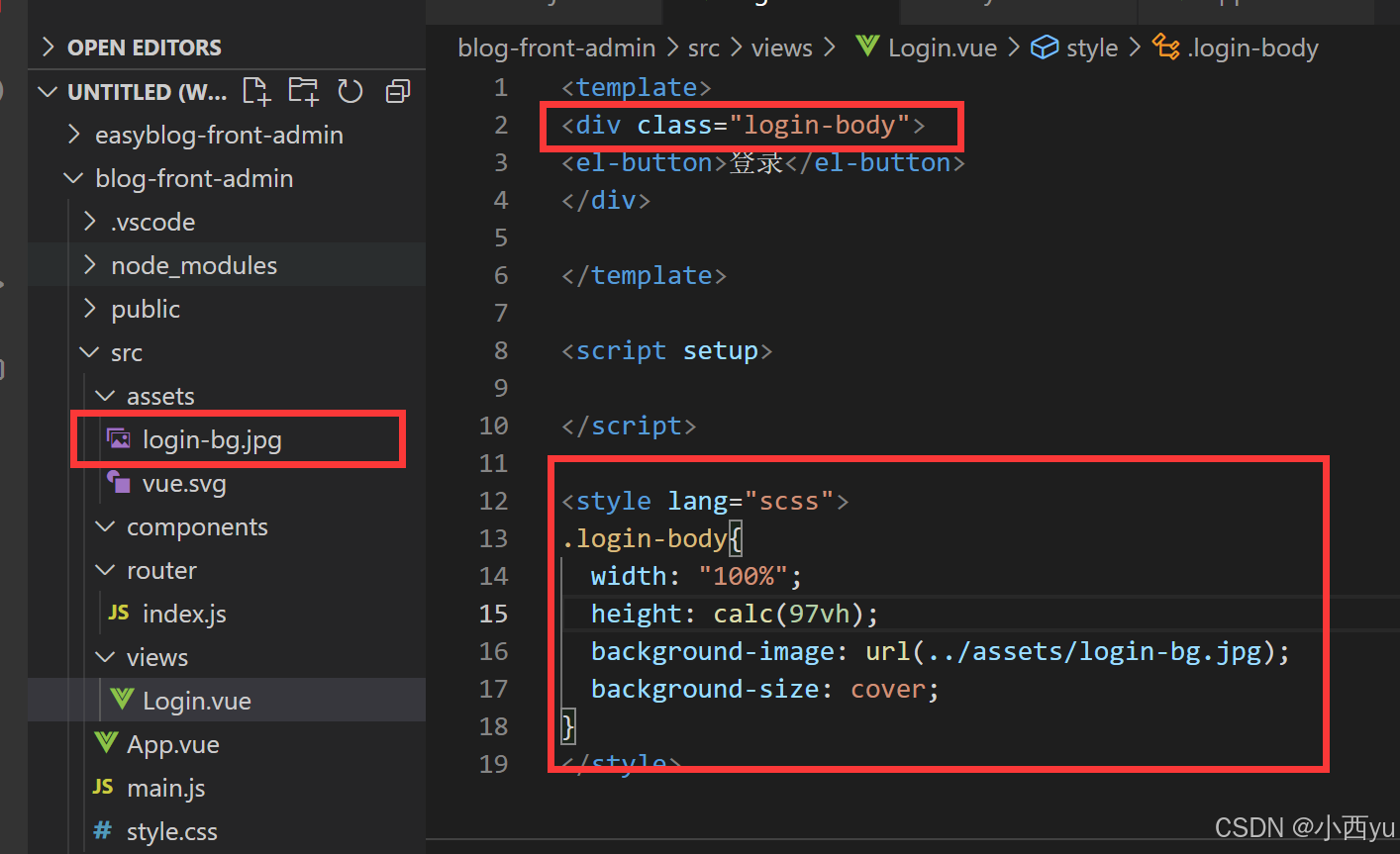
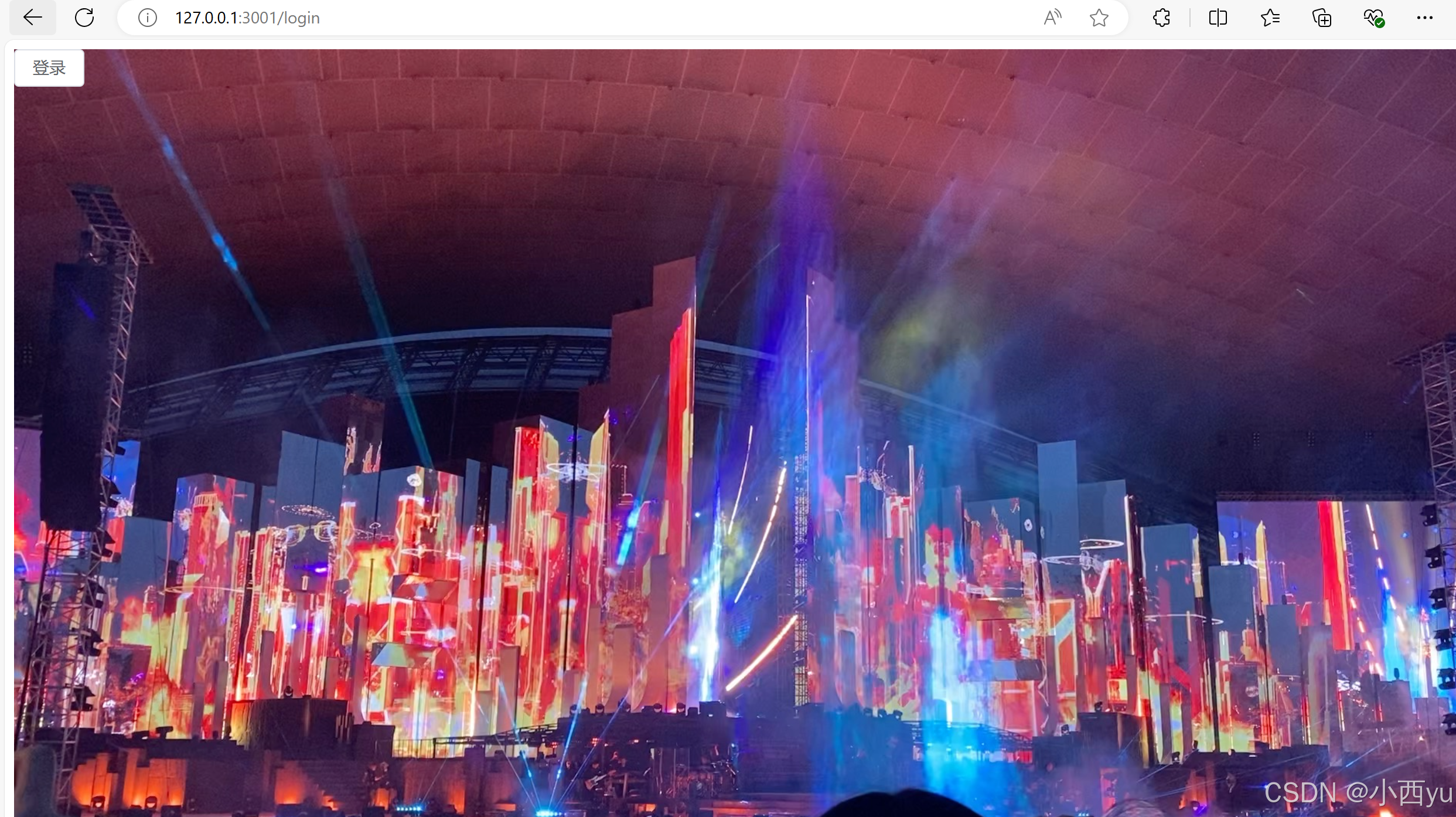
5. 使用表格
- padding作用

注释的结果

没注释的结果

验证码


登陆表单


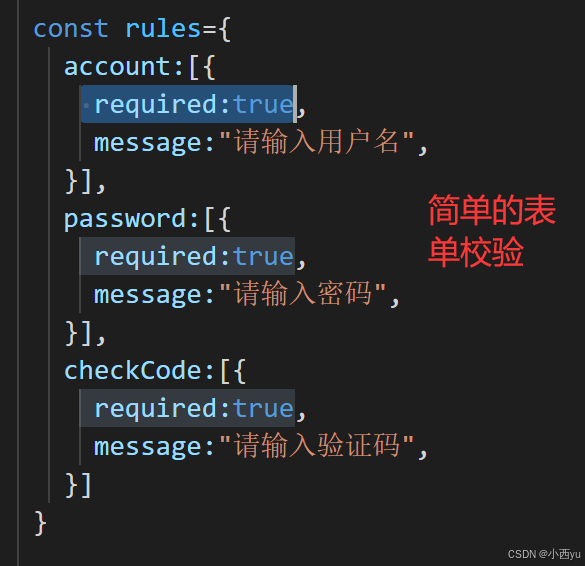
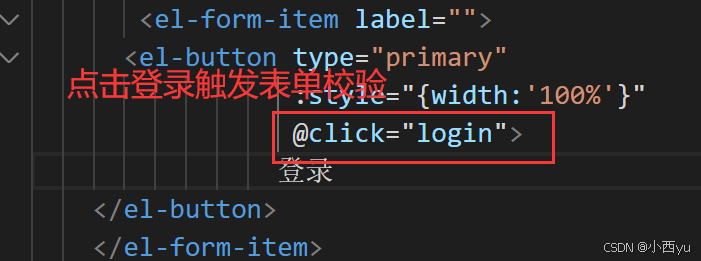
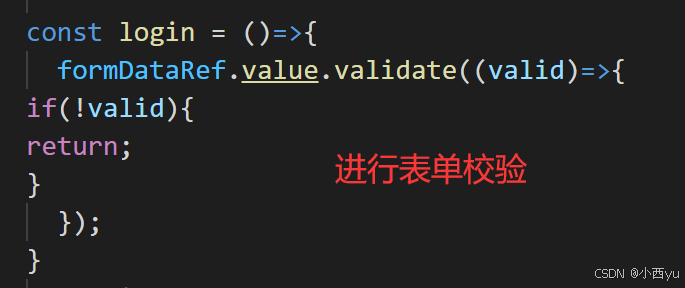
<div class="login-body"><div class="login-panel"><div class="login-title">用户登录</div><el-form :model="formData" :rules="rules" ref="formDataRef"><el-form-item prop="account"><el-input placeholder="请输入账号" v-model="formData.account" size="large"><template #prefix><span class="iconfont icon-account"></span></template></el-input></el-form-item><!-- 其他表单项 --></el-form></div>
</div>
在这段代码中:
<div class="login-body">和<div class="login-panel">是用来布局和样式化登录表单的外部容器。<div class="login-title">用户登录</div>显示了登录表单的标题。<el-form>是 Element UI 提供的表单组件,通过:model="formData"绑定了表单数据对象formData,:rules="rules"绑定了表单验证规则对象rules,ref="formDataRef"为表单组件添加了引用名称formDataRef。<el-form-item prop="account">定义了一个表单项,prop="account"指定了与formData对象中的account字段进行绑定。<el-input>是 Element UI 提供的输入框组件,通过v-model="formData.account"实现了与formData中account字段的双向绑定,placeholder属性设置了输入框的占位符文本,size="large"设置了输入框的尺寸为大号。<template #prefix>中的内容是输入框的前缀,这里使用了一个图标作为账号输入框的前缀图标,具体的图标样式是通过类名iconfont icon-account来定义的。
这段代码片段展示了一个基本的使用 Element UI 实现的用户登录表单界面,其中只包含了账号输入框的部分。你可以继续类似的方式添加密码输入框、登录按钮等其他表单元素,以完善整个登录界面的功能。
全部代码以及效果
<template>
<div class="login-body"><div class="login-panel"><div class="login-title">用户登录</div><el-form :model="formData":rules="rules"ref="formDataRef"><el-form-item prop="account"><el-input placeholder="请输入账号"v-model="formData.account"size="large" ><template #prefix><span class="iconfont icon-account"></span></template></el-input></el-form-item><el-form-item prop="password"><el-input placeholder="请输入密码"v-model="formData.password"size="large" ><template #prefix><span class="iconfont icon-password"></span></template></el-input></el-form-item><el-form-item prop="checkCode"><div class="check-code-panel">
<el-input placeholder="请输入验证码"v-model="formData.checkCode" class="input-panel"size="large"/><img :src="checkCodeUrl"class="check-code"@click="changeCheckCode"></div></el-form-item><el-form-item label=""><el-checkbox v-model="formData.rememberMe" :label="true" >记住我</el-checkbox>
</el-form-item><el-form-item label=""><el-button type="primary":style="{width:'100%'}"@click="login"> 登录</el-button></el-form-item></el-form></div>
</div></template><script setup>
import { reactive, ref } from "vue";
const api={checkCode:"api/checkCode"
}
const checkCodeUrl = ref(api.checkCode);
const changeCheckCode = () =>{checkCodeUrl.value = api.checkCode+"?"+new Date().getTime();
}//表单相关
const formDataRef=ref();
const formData=reactive({});const rules={account:[{required:true,message:"请输入用户名",}],password:[{required:true,message:"请输入密码",}],checkCode:[{required:true,message:"请输入验证码",}]}const login = ()=>{formDataRef.value.validate((valid)=>{
if(!valid){
return;
}});
}</script><style lang="scss">
.login-body{width: "100%";height: calc(100vh);background-image: url(../assets/login-bg.jpg);background-size: cover;background-position: center;.login-panel{float: right;margin-right: 100px;margin-top: 100px;padding: 20px;//内容不顶着边width: 350px;border-radius: 5px;//圆角box-shadow: 2px 2px 10px #ddd;//阴影background: rgba(255,255,255,0.7);
.login-title{font-size: 20px;text-align: center;margin-bottom: 10px;
}
.check-code-panel{width:100%;display:flex;align-items: center;.input-panel{// flex:1;// margin-right: 5px;}.check-code{// height: 30px;margin-right: auto;margin-left:5px;cursor:pointer;}
}
}
}</style>